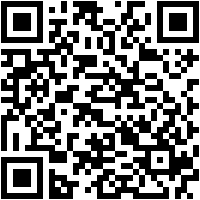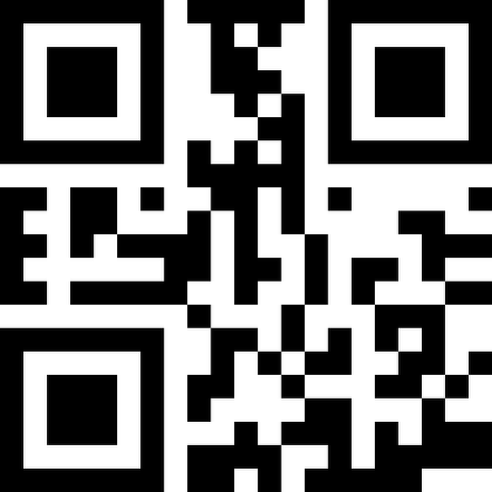Mittlerweile gehört es zum guten Ton das eigene WLAN-Passwort mit Freunden zu teilen, wenn diese zu Besuch sind. Bereits mit iOS 11 führte Apple eine elegante Lösung für das Problem ein. Wenn sich ein Kontakt mit iPhone oder iPad in der Nähe in Ihr WLAN einloggen möchte, erhalten Sie ein kleines Popup über das Sie Ihr Passwort schnell teilen können. Dies ist durchaus praktisch, kann aber bei mehreren Leuten ruckzuck nervig werden. Wir empfehlen Ihnen daher Ihre Zugangsdaten als QR-Code in Ihrer Wohnung zu hinterlegen. Die Erstellung eines Codes kann auf mehrere Arten erfolgen:
Mehr Apple-Wissen für dich.
Mac Life+ ist die digitale Abo-Flatrate mit exklusiven, unabhängigen Tests, Tipps und Ratgebern für alle Apple-Anwenderinnen und Anwender - ganz egal ob neu mit dabei oder Profi!
Mac Life+ beinhaltet
- Zugriff auf alle Online-Inhalte von Mac Life+
- alle digitalen Ausgaben der Mac Life, unserer Sonderhefte und Fachbücher im Zugriff
- exklusive Tests, Artikel und Hintergründe vorab lesen
- maclife.de ohne Werbebanner lesen
- Satte Rabatte: Mac, iPhone und iPad sowie Zubehör bis zu 15 Prozent günstiger kaufen!
✔ SOFORT gratis und ohne Risiko testen: Der erste Monat ist kostenlos, danach nur 6,99 Euro/Monat.
✔ Im Jahresabo noch günstiger! Wenn du direkt für ein ganzes Jahr abonnierst, bezahlst du sogar nur 4,99 Euro pro Monat.
QR-Code direkt aus der FRITZ!Box
Viele Nutzer verwenden eine FRITZ!Box (besonders beliebt ist der 7590 WLAN AC+N Router). Diese beinhaltet ein verstecktes Features für Ihr WLAN. Anstatt nämlich Ihre Zugangsdaten in eine App oder auf einer Website einzugeben, um einen QR-Code für Ihr WLAN zu erstellen, kann auch der AVM-Router selbigen erstellen.
Öffnen Sie dazu die Website „fritz.box“ in Ihrem Browser und melden Sie sich mit Ihren Zugangsdaten an. Klicken Sie dann in der Seitenleiste auf „WLAN“ und wählen „Sicherheit“ aus. Am unteren Bildschirmrand wird Ihnen nun ein blauer Button mit der Beschriftung „Info-Blatt drucken“ angezeigt. Klicken Sie ihn an und schon sehen Sie Ihre Daten sowie einen QR-Code. Diesen können Sie ganz einfach ausdrucken oder als Bilddatei sichern und ihn beispielsweise in ein Textdokument mit weiteren Infos einfügen.
QR-Code im Netz erstellen
Alternativ zur FRITZ!Box können Sie auch die Website Qifi.org aufsuchen. Dort geben Sie nun unter „SSID“ die WLAN-Bezeichnung ein und wählen dann die Verschlüsselung aus. Diese ist in den meisten Fällen „WPA/WPA2“. Danach geben Sie noch Ihr WLAN-Passwort ein und klicken auf „Generate!“. Über „Export“ oder „Print“ können Sie nun den generierten QR-Code weiterverwenden.
Sollte Ihnen die Erstellung des QR-Codes über eine Website zu unsicher sein, dann können Sie auch einen QR-Code-Generator verwenden. Im Mac App Store finden Sie beispielsweise den QREncoder. Diese kostenfreie App erstellt Ihnen mit wenigen Handgriffen einen QR-Code für Ihr WLAN. Wählen Sie im Dropdown-Menü unter Content „Wifi network“ aus und klicken Sie dann auf „Edit“. Geben Sie nun Ihre WLAN-Zugangsdaten ein und schon wird ein speicherbarer QR-Code erstellt.
- Test: Das sind die besten Mäuse für den Mac - Spoiler: Es ist nicht die Magic Mouse
- Telefonieren mit dem Mac: Dank Gratis-App in Minutenschnelle möglich
- Ausprobiert: Chromebook statt MacBook Pro – wie gut sind die „Google-Notebooks“?
- Apple Watch SE im Test: Von der Kunst des Weglassens – wer braucht überhaupt die teurere Series 6?